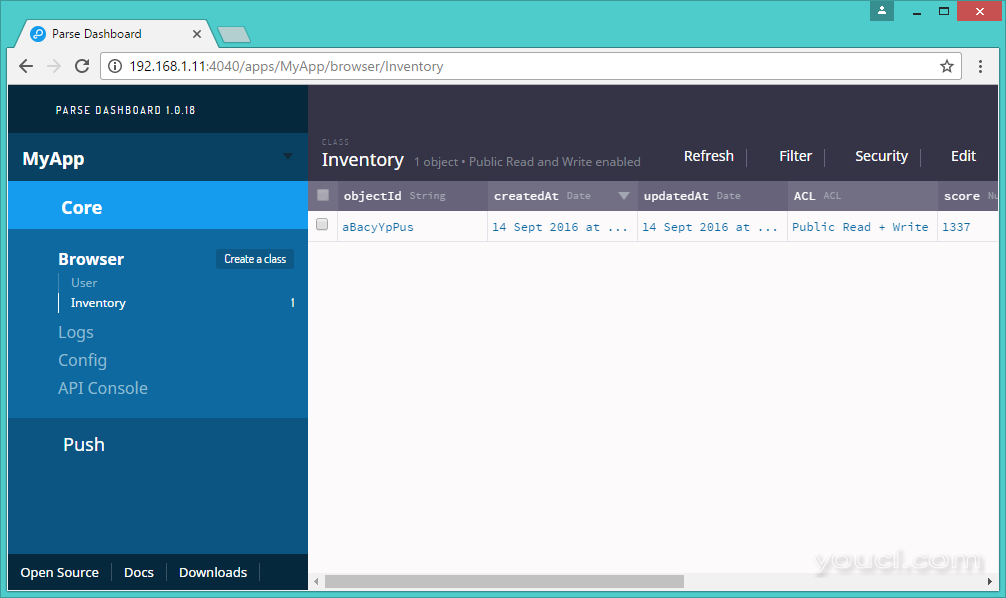parse-dashboard 是用于管理应用程序解析一个独立的仪表面板。你可以用它来管理你的服务器解析的应用程序和您的应用程序正在上运行Parse.com。
要求:
请确保您的服务器满足以下依赖性。如果您没有安装任何的下方,使用教程
安装NodeJS和
安装Parse Server在系统上。
- Node.js 版本 >= 4.3
- Parse Server 版本 >= 2.1.4
安装并设置Parse Dashboard
在这一步,你必须有NodeJS和NPM安装在系统上。现在,使用以下命令,使用NPM安装parse-dashboard。
$ npm install -g parse-dashboard
安装成功解析的仪表板后,现在您可以创建Parse Dashboard一个配置文件。使用下面的命令先创建seprate目录来放置配置文件,然后创建文件。
$ mkdir /opt/parsh-dashboard && cd /opt/parsh-dashboard
$ nano parse-dashboard-config.json
添加以下的语法分析仪表板config.json的内容。更改突出显示的值按你的Parse Server的安装和应用程序设置。
{
"apps": [
{
"serverURL": "http://SERVER_IP:1337/parse",
"appId": "App_ID",
"masterKey": "Master_Key",
"appName": "App_Name"
}
],
"users": [
{
"user":"username",
"pass":"password"
}
]
}
关于上面的脚本需要改动的细节。
- SERVER_IP:您Parse Server的IP或域名更改。如果从本地主机以外的访问显示板使用的服务器地址。
- APP_ID:Parse Server应用程序ID。
- Master_Key:Parse Server应用的主密钥。
- APP_NAME:应用程序名称(可以是任何)在仪表板显示。
- username:必需从本地主机以外的访问。
- password:密码进行用户验证。
启动Parse Dashboard
您Parse Dashboard就可以使用了。使用下面的命令来启动parse-dashboard。
$ parse-dashboard --config parse-dashboard-config.json
启动后使用上述指令分析仪表盘会通过 https:// 协议访问。如果你想标记它 http: 协议访问:使用
--allowInsecureHTTP带命令
false参数。
$ parse-dashboard --config parse-dashboard-config.json --allowInsecureHTTP false
服务器启动默认4040端口。
访问Parse Dashboard
现在访问4040端口的服务器,你会得到parse-dashboard。对于本地主机的外部访问parse-dashboard。您必须已配置在配置用户进行身份验证它。
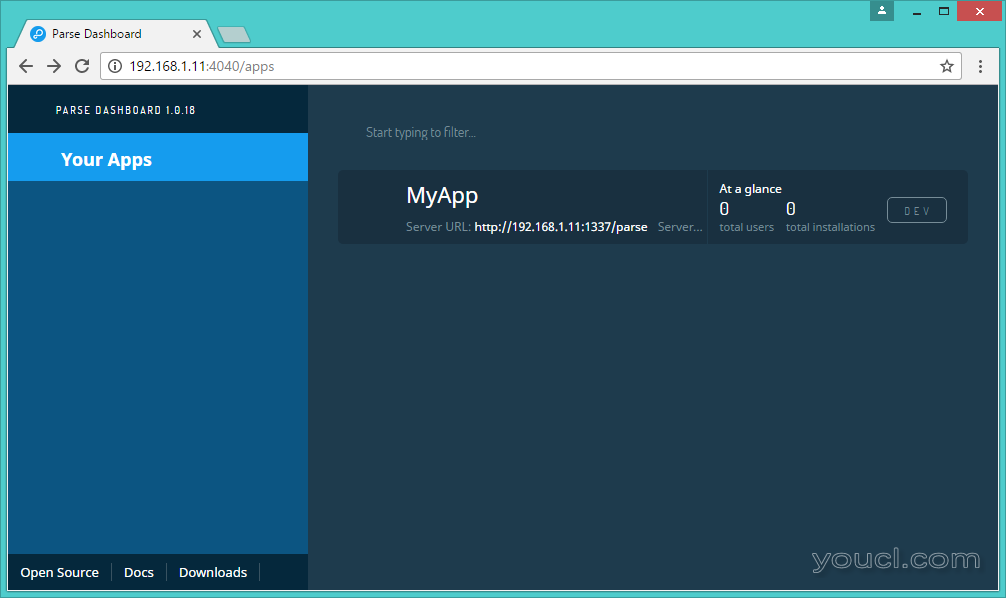 点击应用程序,你会得到类似下面的更多细节。
点击应用程序,你会得到类似下面的更多细节。
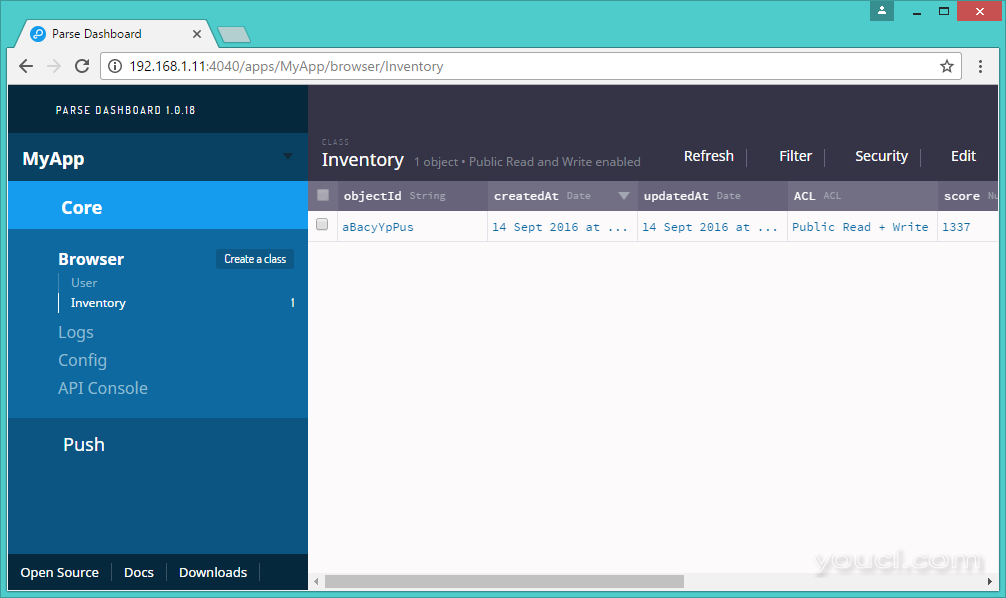
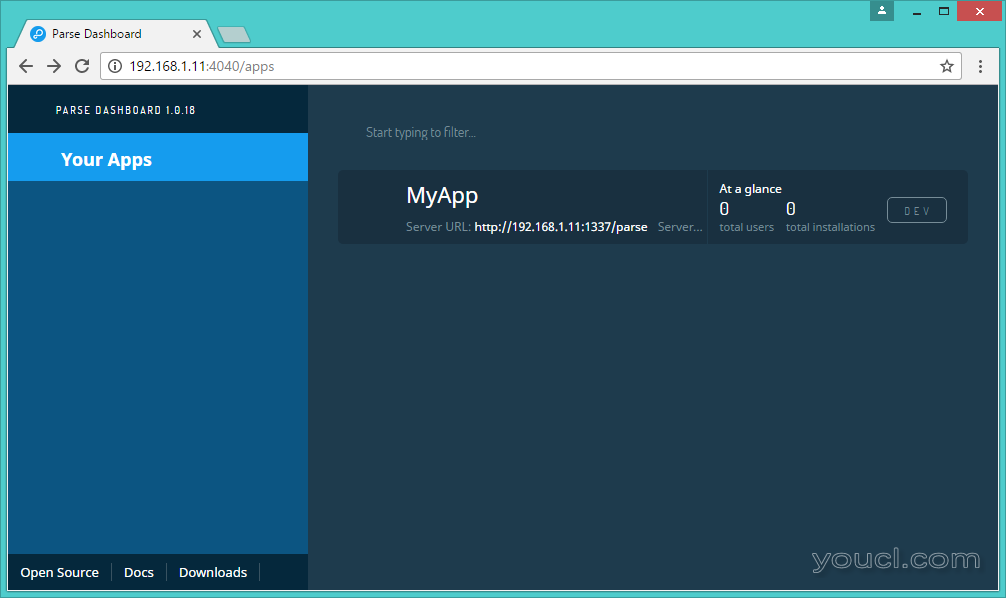 点击应用程序,你会得到类似下面的更多细节。
点击应用程序,你会得到类似下面的更多细节。